CGI スクリプトの利用
|
【 Namazu 】CGIスクリプトを利用するには予め、Perlをインストールしておく必要があるので、まだしていない場合にはこちらダウンロード、インストールの手順に沿っておいてから下記作業を行ってください。2003年11月現在でのWindows用、最新バージョンは2.0.12です。 セキュリティフィックスされている事も有りますので、公式サイトを確認し、出来るだけ最新のバージョンを使用するようにしてください。 このプログラムを利用する事によって、自分で作成したサイト内の「全文検索」が出来るようになります。 情報系サイト等では、HTMLファイルが多くなる為、訪れた人が情報を探すのにこのプログラムを利用すると、非常に便利で、しかも高速に情報を探し出す事が可能になります。 その他にも、同じような検索プログラムがありますが、「Namazu」が支持されている理由は「検索が早い」と言う事です。 速さの理由は、事前に「インデックス化」する事により検索速度が速いと言う事なのですが、反面、予めインデックスを作成しなければなりません。 これはWindowsタスクを利用し、決まった時間にインデックス化するという事が可能なので、自分の手を煩わせることなく出来きます。 一般的に広く知られている「Google」などのような物が、自分のサイト内専用に設置できる…と考えると分かり易いかも知れません。 利用する場合は公式サイトらダウンロードを行ってください。 目的のファイル名は「nmz2012.exe」です。 ZIP書庫も一緒に置いていますがEXEファイル形式の方がセットアップ時、非常に楽なのでお勧めです。  アプリケーションはサーバーにインストールしますので、ここからは、ほとんどサーバー側での作業説明です。 ダウンロードしたプログラムファイル「nmz2012.exe」をダブルクリックして、インストールを開始します。 下記説明のインストール先を変更される場合は、今後の作業はインストール先を読み替えて作業を進めてください。 インストールを開始すると、下記画面が出力されるので「解凍」をクリックします。 解凍先は" C:\ "とします。 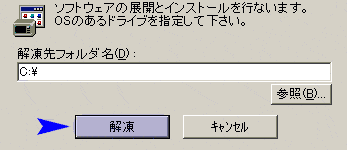
解凍作業を行うとコマンドプロントが起動し、インストールを行うか訪ねてくるので「 Y 」を入力しEnterキーを押します。 ###
### Namazu for Win32 auto setting program. ### Namazu for Win32の実行に必要な準備をセットアップします. Do you wish to proceed? [ Y/n ] インストール中、再度訪ねてくるので「 Y 」を入力し、インストールを進めます。 rename to
share/namazu/filter/win32/olpowerpoint.pl.tmp
------------------------------------------------- Perl modules Installer for Windows ActivePerl ------------------------------------------------- Are you sure to install perl modules? [ Y/n ] インストールが正常に終了すると下記のような内容のメモ帳が開きます。 インストールが失敗した場合は、内容が異なる表示のメモ帳が起動するので、書いてある指示に従って再度、インストール作業を行います。 !!!!! 注意: このファイルは毎回必ず*最後*まで読んでください。 !!!!!
------ !!! CAUTION !!! ------ !!! CAUTION !!! ------ !!! CAUTION !!! ------ | | | インストールの過程で NMZSETUP.BAT を実行した場合、Windows95/98 では、 | | 展開を指定したドライブの AUTOEXEC.BAT の中に、WindowsNT4.0/2000 では、 | | システム環境変数に Namazu for Win32 を実行するのに必要な設定を書き込んで | | います。 | | # パワーユーザの方は御了承ください。_o_ | | | | (但し、同時に ERROR.txt が表示された方は環境の自動設定に失敗しています | | ので、ERROR.txt に書いてある内容に従って下さい。) | | | | *** このファイルを読み終わったら PC を再起動してください。 *** | | | ------ !!! CAUTION !!! ------ !!! CAUTION !!! ------ !!! CAUTION !!! ------ インストールが完了すると、Cドライブ内に「nzmazuフォルダ」が自動形成されています。 私の場合このフォルダの中には、下記ファイル郡がインストールされていました。
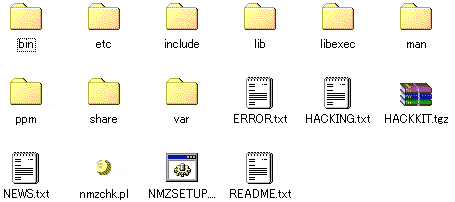
「マイコンピュータ(右クリック)」 -> 「プロパティ」 -> 「詳細タブ」 -> 「環境変数」の画面を表示させます。 環境変数ボタンをクリックします。 
環境変数の画面が表示され、この中にある「スシテム環境変数(S)」のPathの中に、 " C:\namazu\bin\; "が有る事を確認します。 その他、下記図の中にある「変数」「値」が全て有るか確認します。 もし無いようであれば、「新規」ボタンをクリックし手動で作成します。 私の場合は変数:HOME、値:C:\namazuだけが有りませんでしたので、登録しました。 全ての確認・変更を終えたら、OKボタンをクリックします。 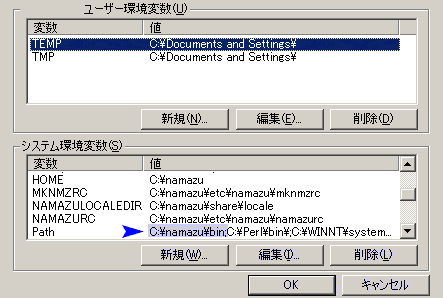
正常にインストールされているか確認します。 「スタート」 -> 「プログラム」 -> 「アクセサリ」 -> 「コマンドプロント」を起動します。 起動したらそのまま、" namazu --help "と入力しEnterキーを押します。 C:\>namazu --help
上記図のような表示が出てきたら、インストールは正常にされています。namazu 2.0.12, Namazu の検索プログラム 使い方: namazu [options] <query> [index]... -n, --max=NUM 一度に表示する件数 -w, --whence=NUM 表示する検索結果の先頭番号 ・ ・ ・ バグ報告は <bug-namazu@namazu.org> へどうぞ コマンドプロントを終了させます。 以上で全て、Namazuのインストールは終了です。 【 kakasi 】公式サイトから「kakasi-2.3.4.zip」をダウンロードしてください。(2004/11現在の最新バージョン) アプリケーションはサーバーにインストールしますので、ここからは、ほとんどサーバー側での作業説明です。 下記説明のインストール先を変更される場合は、今後の作業はインストール先を読み替えて作業を進めてください。 ダウンロードしたプログラムファイルを解凍します。 解凍すると、解凍先には下記のようなフォルダ郡が出来ます。 「shareフォルダ」の中にある「kakasiフォルダ」ごとコピーして、Namazuフォルダの中に貼り付けます。 このkakasiフォルダの中に入っている「itaijidict」、「kanwadict」のみしか使用致しませんので、解凍した他のファイルなどは削除してもOKです。 Namazuフォルダは私の今までのインストール説明で行くと" C:\namazu "に有るので、ここの中に貼り付けます。 Namazuのインストール先を変更している場合は、読み替えて行ってください。 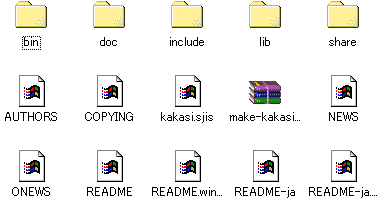
「環境変数の確認・変更」を行います。 「マイコンピュータ(右クリック)」 -> 「プロパティ」 -> 「詳細タブ」 -> 「環境変数」の画面を表示させます。 環境変数ボタンをクリックします。 
環境変数の画面が表示され、変更目的の変数・値は、デフォルトでは 変数 : ITAIJIDICTPATH
となっていますが、これを「kakasiフォルダ」を移動したアドレス先を編集ボタンをクリックし下記のように変更します。
値 : C:\kakasi\share\kakasi\itaijidict 変数 : KANWADICTPATH 値 : C:\kakasi\share\kakasi\kanwadict " 変数 : ITAIJIDICTPATH
各変数・値を変更したら、OKボタンをクリックします。値 : C:\namazu\kakasi\itaijidict 変数 : KANWADICTPATH 値 : C:\namazu\kakasi\kanwadict 以上で全て、kakasiのインストールは終了です。 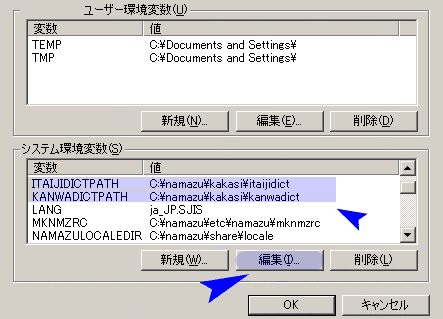 |
||||||||||||||||||||||